CRM デスクトップ (Windows) の設定
CRM デスクトップアプリの設定ページは、ユーザのメディア、データベース、ハードウェアの設定とステータス情報を提供します。
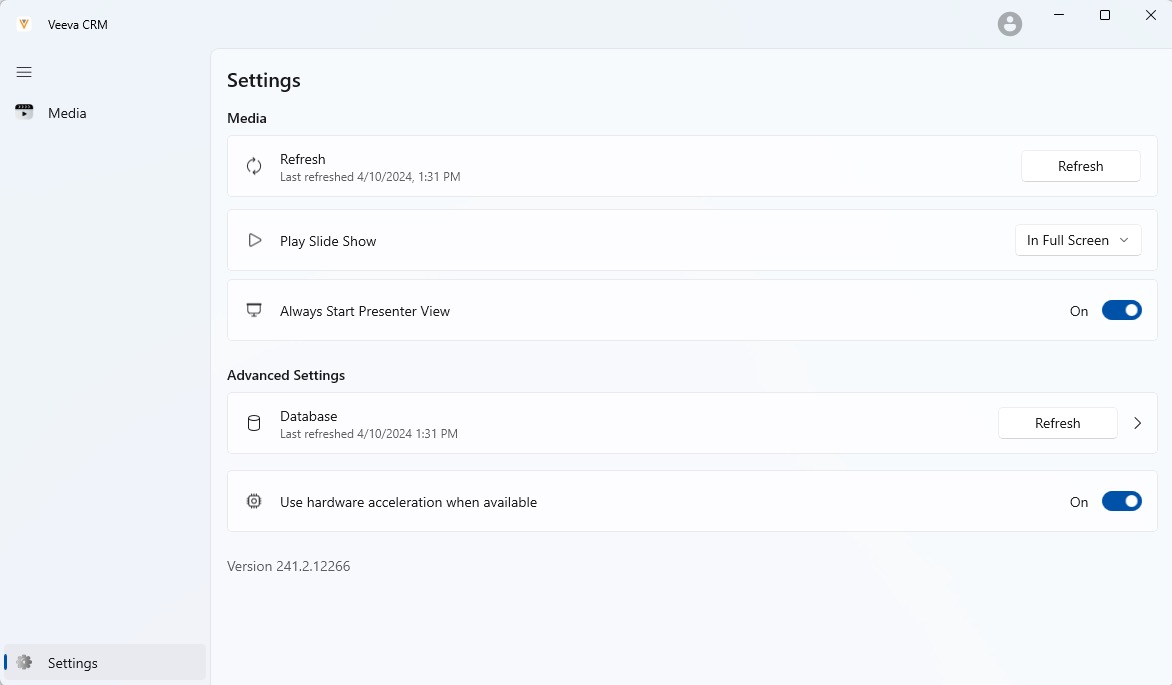
メディア
- メディアセクションで [リフレッシュ] を選択すると、CRM デスクトップアプリでメディアがリフレッシュされます。
- ユーザはスライドショーを全画面表示で表示するか、ウィンドウで表示するかを選択できます。この設定は、CRM デスクトップアプリから起動するすべての CLM プレゼンテーションに適用されます。
- ユーザは [常に発行者ビューを開始する] のオンとオフを切り替えることができます。
詳細設定
データベース
高性能コールレポートが有効でない場合、データベースセクションにはデータベースステータス情報が表示されません。
- ユーザの設定およびコールデータの初期ダウンロードまたはリフレッシュのステータスは、[詳細設定] セクションに表示されます。データベースのダウンロードまたは更新が成功した場合は前回のリフレッシュのタイムスタンプが表示され、エラーが発生した場合はそのエラーの詳細が表示されます。
- リフレッシュに失敗した場合、ユーザに通知メッセージが表示されるので、[リフレッシュ] ボタンを選択してデータのリフレッシュを再試行できます。設定およびコールデータの初期ダウンロードに失敗した後、コールを開始できない場合、管理者に連絡するための警告ウィンドウが表示されます。
- ユーザは、詳細設定セクションのリフレッシュボタンの隣にある矢印を選択することで、ローカルデータベースの概要を表示することができます。
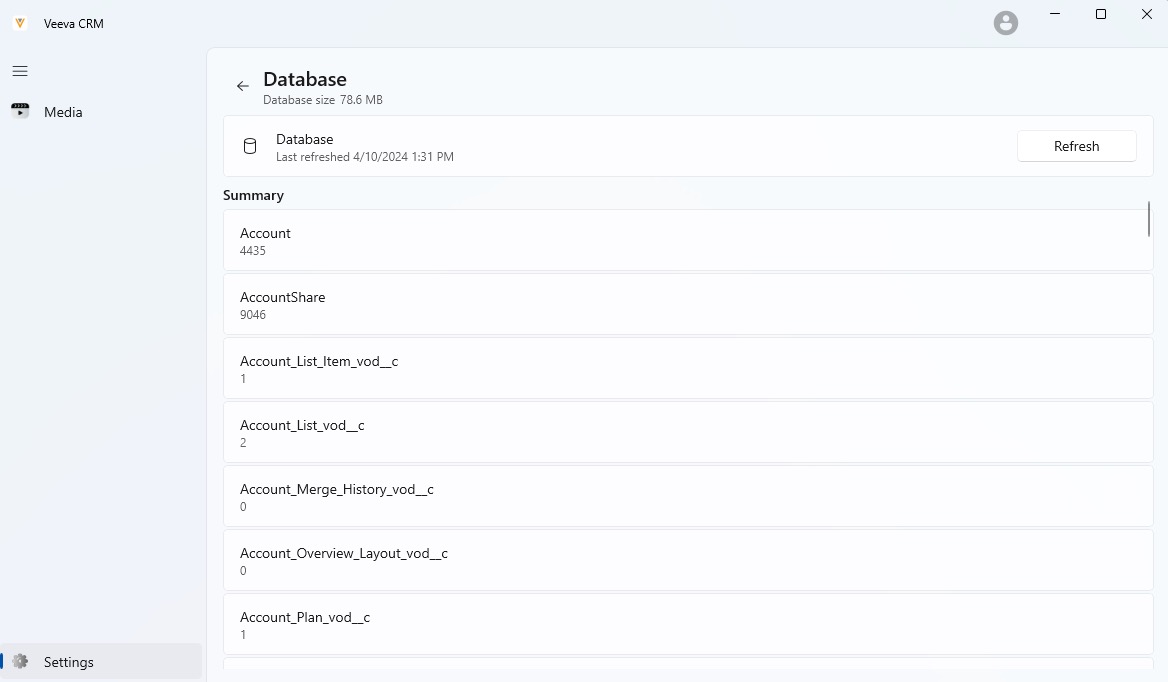
- データベースのアップロードエラーがある場合、設定ページの詳細設定セクションにアップロードエラーの数が表示されます。ユーザは、[エラーを表示] ボタンを選択することで、アップロードエラーのリストを表示できます。アップロードエラーが発生すると、タスクバーのアプリアイコンが点滅します。
- リフレッシュ中にインターネット接続が失われた場合、またはインターネット接続がない状態でユーザがリフレッシュを開始した場合、設定メニューのデータベースセクションの最後のリフレッシュ時刻の横に [接続の確認] メッセージが表示されます。自動再試行は、次にスケジュールされた毎日の同期以外には発生しません。
CRM デスクトップ (Windows) の Message_vod オブジェクトのカスタム VMOC を使用しており、SYNC_CONFIGURATION_MODE_VOD Veeva 設定を 0 に設定している顧客は、CRM デスクトップ (Windows) の VMOC を更新してすべてのメッセージカテゴリを含める必要があります。Windows のデバイスとソフトウェアの要件を参照してください。
ハードウェアアクセラレーション
ユーザは 「利用可能なときにハードウェアアクセラレーションを使用する」のオンとオフを切り替えることができます。



